iPhone/iPadにおいて、Gmail等のフリーメールアドレスを設定する方法についての記事です。
今回の検証は2022/3/5に再検証しておりますが、大きな変化はありませんでした。
当サイトでは小遣いサイト用のフリーメールアドレス取得・利用を推奨していますが、そのメールアドレスを管理する事でより効率的にメルマガのポイントを貯める事ができますし、利用したサービスの広告主から届く「購入完了」や「会員登録完了」メールなどの管理も便利になります♪
フリーメールアドレスの取得方法についてはコチラ
iPhone/iPad共に設定方法は同じです。
今回はGmailをiPhoneに登録していきます。
iPhone/iPadにフリーメールアドレスを設定する
iPhone/iPadというか、iOSにおいて、GmailやYahooメール等の主要所はメールアドレスとパスワードを入力するだけで利用可能になっています♪
iPhone13/iOS15で説明します。
ダイジェスト版
1.[設定]→[メール]→[アカウント]→[アカウントを追加]をタップ
2.各メールを選択
3.Google アカウントでログイン
4.リクエスト許可を承認
5.保存を選択で、設定完了
詳細版
1.[設定]⇒[メール]⇒[アカウント]⇒[アカウントを追加]をタップします。
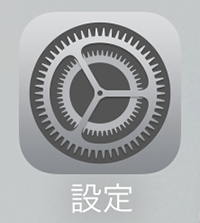
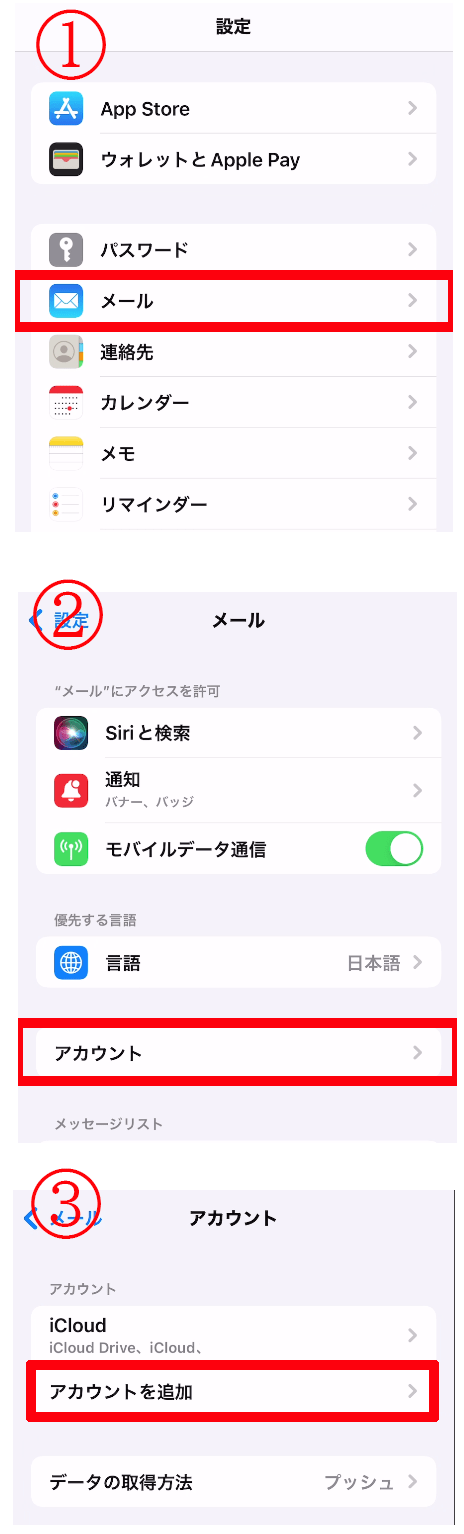
2.iPhoneで簡単に登録できるメールアドレスは以下の画像の通り。
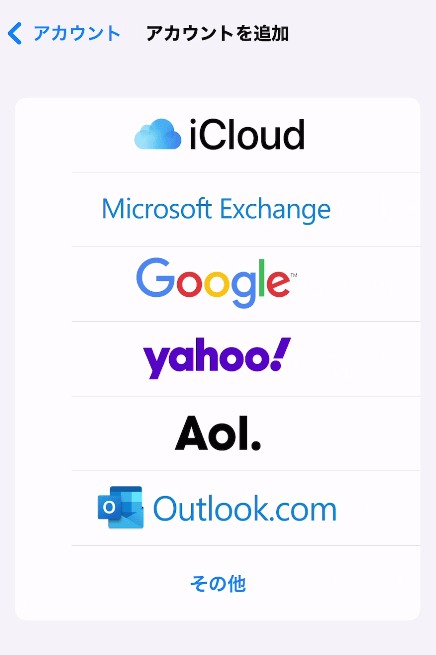
当サイトで推奨するGmailとYahooメールも入っています♪
今回はGmailを選択します。
Gmailの取得方法は以下の記事を参考にして下さい。
3.[Gmail]を選択すると、Googleアカウントでログインするページに移ります。
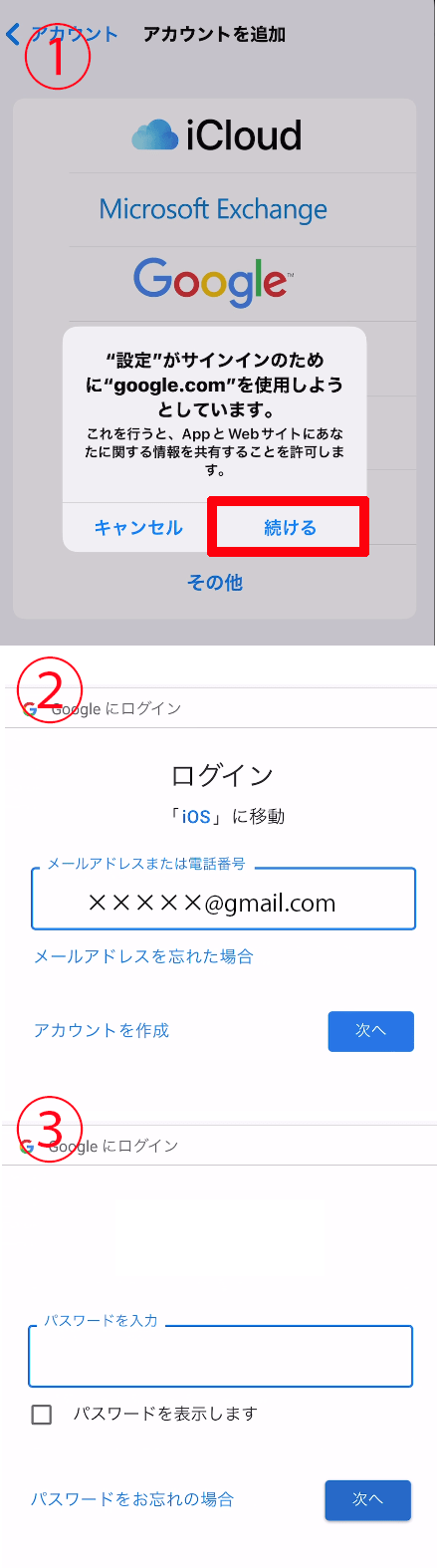
"設定"がサインインのために"gmail.com"を使用しようとしていますが続けますか?と聞かれるので[続ける]をタップします。
ログインページに新規に取得した、あるいは今持っているGmailアドレスまたは、電話番号を入力し[次へ]をタップ。
続いてGoogleアカウントを作成した時に設定したパスワードを入力し[次へ]をタップ。
パスワードを忘れてしまった場合は、[パスワードをお忘れの場合]から再設定する事ができます。
普段使わない端末からログインしようとする場合などに、パスワード入力後【本人確認】が必要になります。
SMS認証、電話認証のどちらかで認証を行ってください。
4.ログインが終わると、許可の設定ページ移動します。
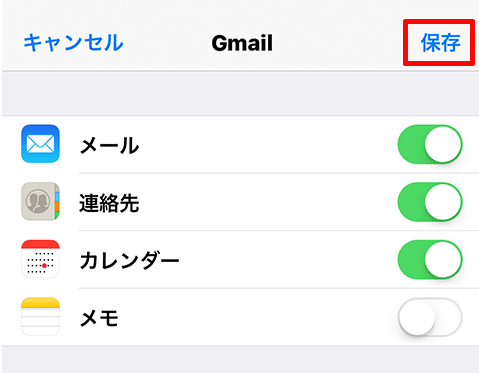
連絡先は、iPhoneの連絡先とGmailの連絡先を同期しておく事でiPhoneが故障してしまった時もGmailで連絡先を確認できます。
カレンダーは、iPhoneの標準カレンダーとGoogleカレンダーを同期する事ができます。
必要がなければ許可を解除しておきましょう。緑色じゃない状態が解除です。
メールは、許可しないと始まりません。
5.保存を選択して、登録完了です!!
メールが届かないときのチェックポイント
順番通りに設定したのに、iPhoneにメールが届かない…。
そのような時は以下の方法をお試しください。
1.[設定]⇒[メール]⇒[アカウント]⇒[データの取得方法]をタップします。
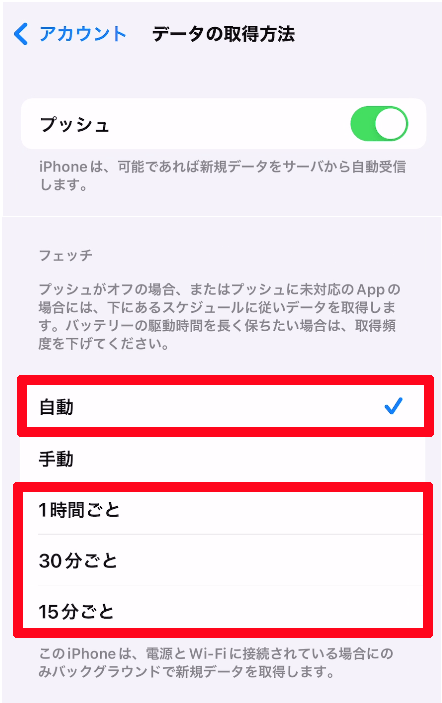
メールが届かない場合、データの取得方法が「手動」になっている可能性があります。
iOS11からは新たに「自動」が追加されましたが、バッテリーを長く保ちたい場合は、取得頻度(1時間/30分/15分)を下げて設定してください。
2.それでもメールが届かない場合は、一度フリーメールアドレスをiPhone上から削除し、再度登録し直してみてください。
この方法で解決する場合もありますので、是非お試し下さい。
登録したフリーメールを削除する方法
お小遣いサイト用としてフリーメールを登録した場合、iPhoneからもメルマガの確認ができたほうが隙間時間にポイントを稼ぐ事ができるので何かと便利な為、なかなかiPhoneに登録したフリーメールを削除するという機会は少ないかもしれませんが、いつか役立つ日がくるかもしれませんので紹介しておきますね。
上記で説明した「1.設定→メール→アカウント」までは同じように進んで下さい。
次に、アカウントに表示されている削除したいメールアドレスをタップします。
すると、設定ページが開くので下にある[アカウントを削除]をタップ。
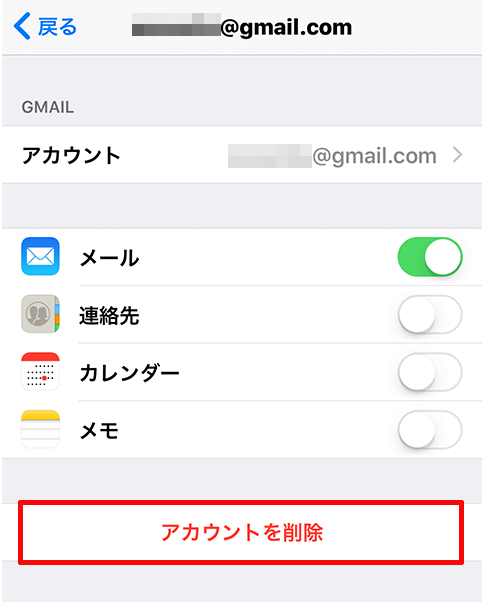
「このアカウントを削除すると、アカウントのデータがiPhoneから削除されます。」と言われますが、もう一度[アカウントを削除]をタップで、iPhoneからフリーメールを削除する事ができます。
iPhoneのメールアプリと公式アプリの違いは?
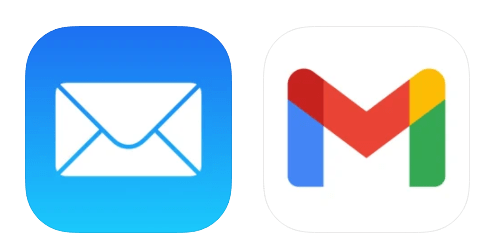
iPhoneで「Gmailアプリ」をダウンロードして利用するメリットとデメリット。
メリットは、メールをリアルタイムで受信できる事。
デメリットは、アプリをダウンロードする手間が発生する事です。
iPhoneのメールアプリの取得頻度を「自動」に設定している場合、iPhoneがWi-Fiに接続されていて、かつ電源に接続中である事が条件で限りなくプッシュに近い状態で使用することができますので、お小遣いサイト用のフリーメールアドレスであれば、わざわざアプリをダウンロードしなくても問題ないです。
慣れると数分ですね

仮にGmailの取得から行った場合でも、慣れると数分、Gmailの取得が3分位で設定は1~2分位で終わります♪
これでiPhone/iPadにおいてもGmailを受け取れるようになりました♪
さて、仮に他のメールアドレス、例えばプロバイダ等のメールアドレスを使用していた場合ですが、そちらは又需要があればとし、当記事を更新型のページとします。
お小遣いサイトでは、メール受信でポイントを貯める事も可能なお小遣いサイトもありますので、ヒマな時間、通勤時間、トイレ休憩等、iPhoneでポイントをガンガン貯めていきましょう♪